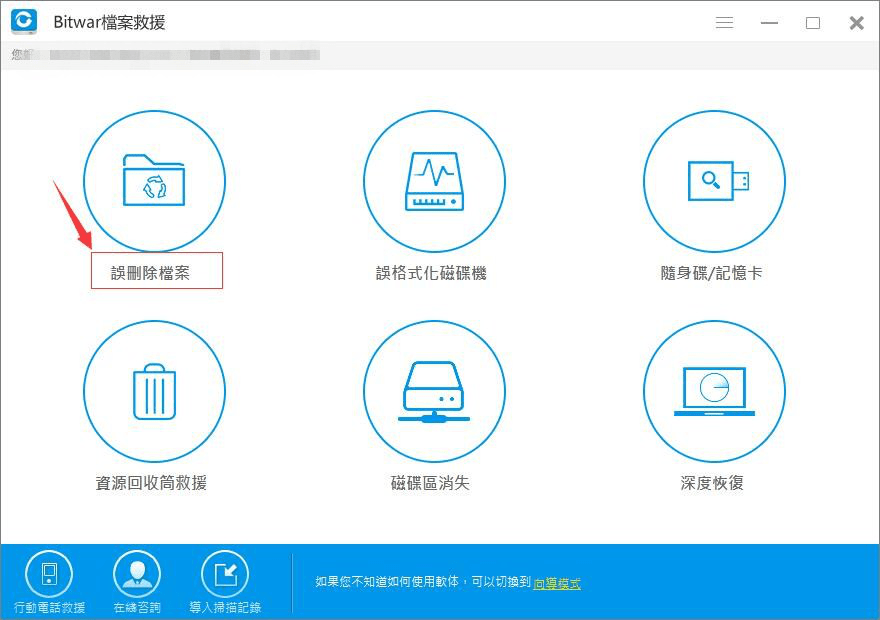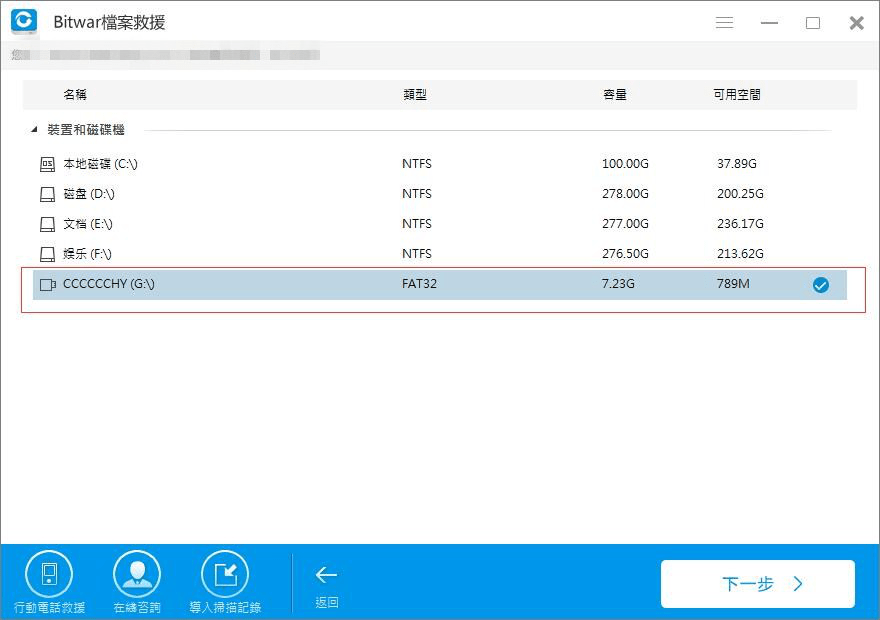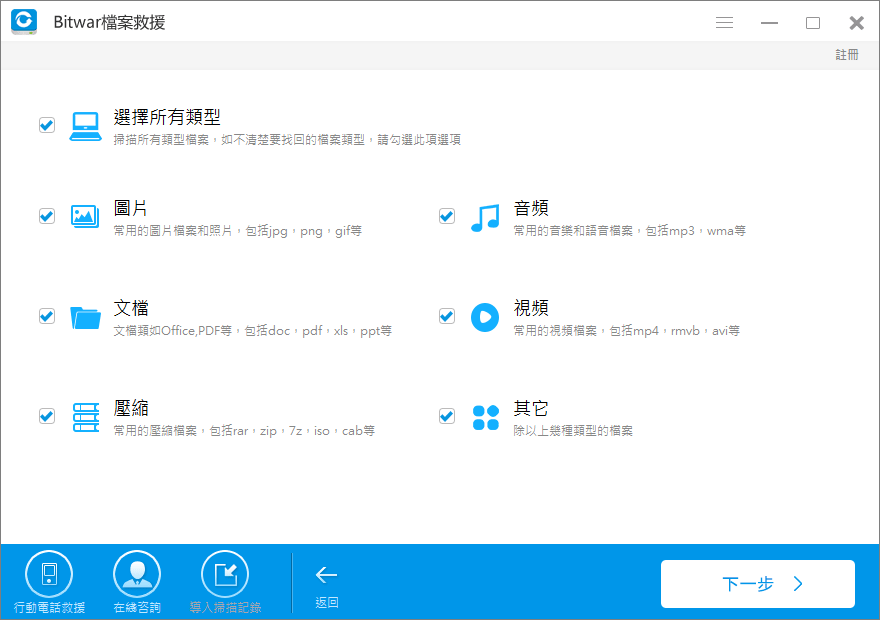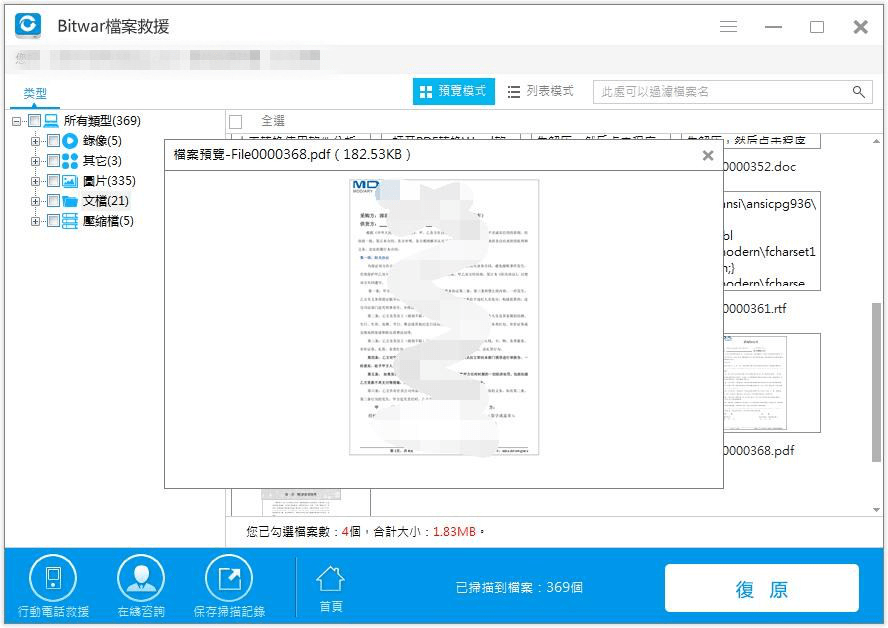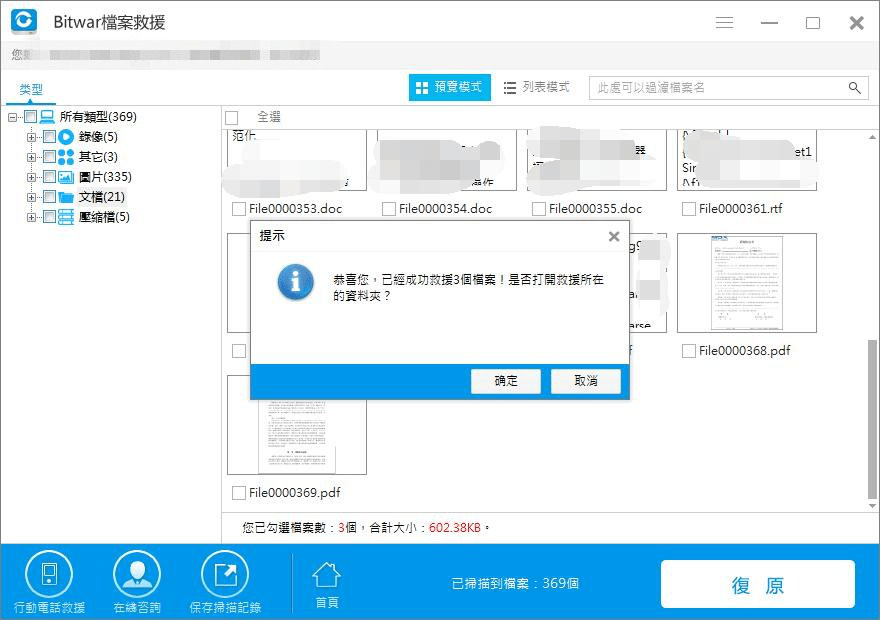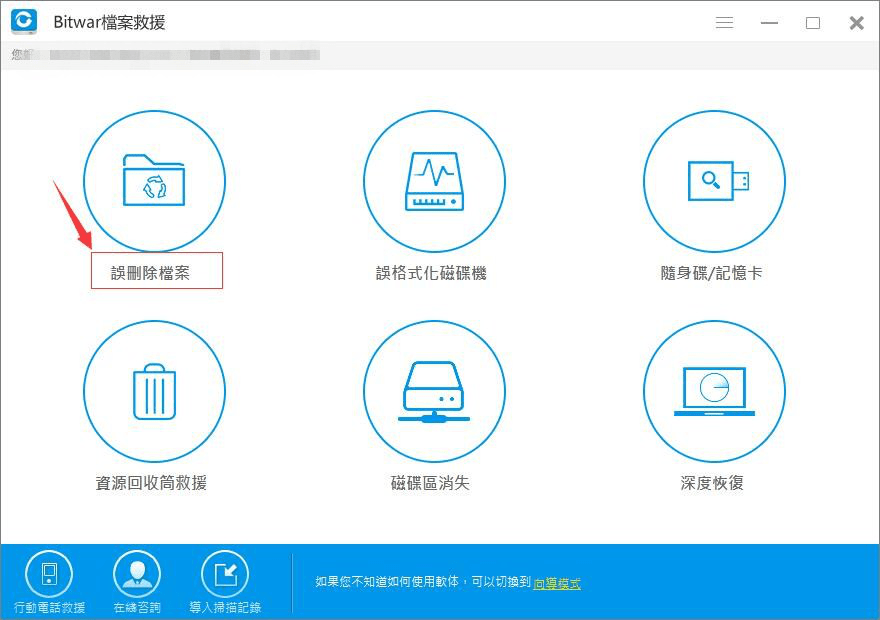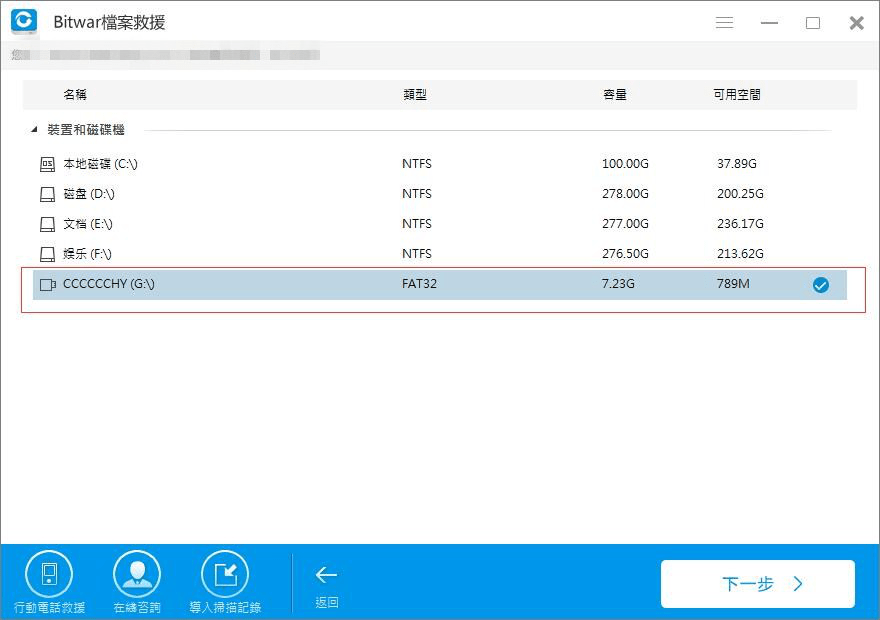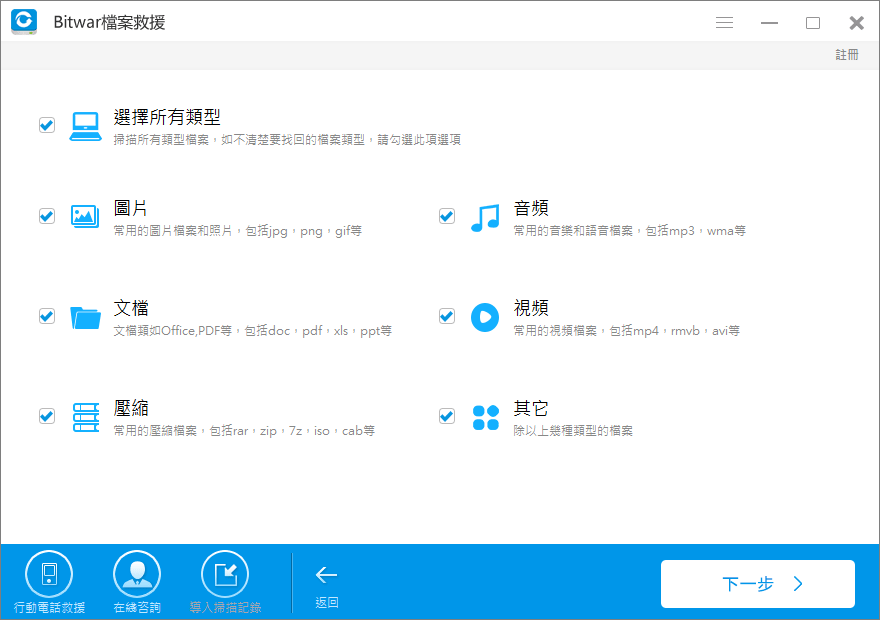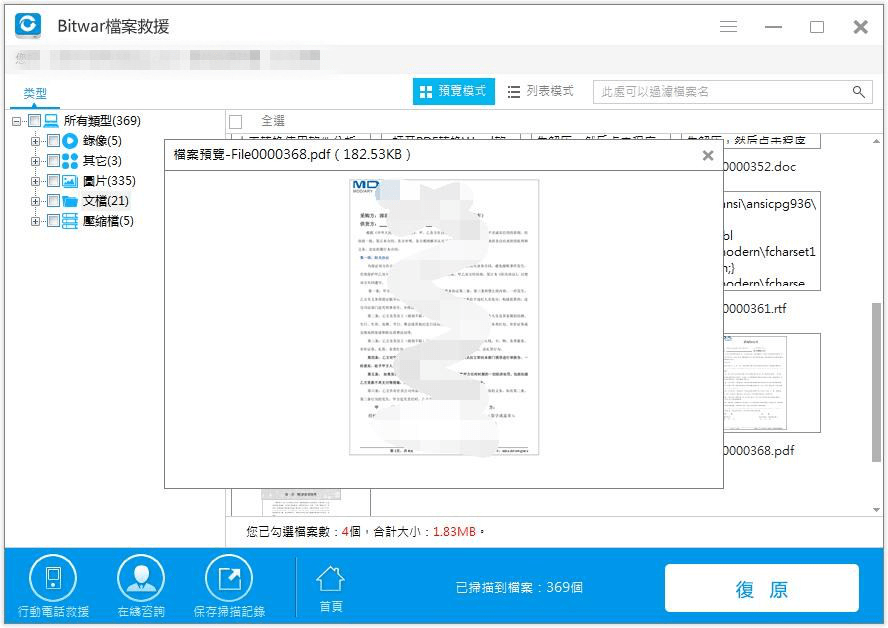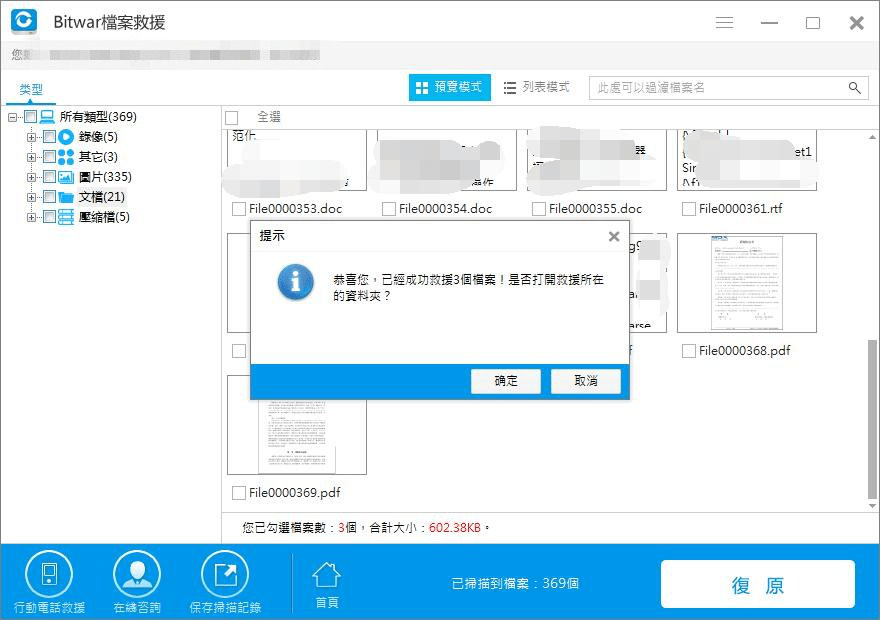什麼是
最好的電腦檔案救援軟體?如何選擇最好的檔案救援軟體?
什麼是最好的檔案救援軟體?
我們評論過的最好的檔案救援應用程式可以輕鬆地從傳統的旋轉硬碟驅動器,閃存驅動器,SD卡以及其他形式的可攜式記憶體中救援檔案。我們傾向於選擇一個值得信賴的檔案救援軟體提供商,並擁有多年的經驗和良好的消費者評論,且具有以下特點:
1.瞭解您的要求,包括要救援的檔案量和數量
2.檢查軟體的最低系統要求
3.選擇100%安全和安全工具
4.避免使用免費工具,因為下載時它們帶來病毒或惡意軟體風險,並且它們不提供完整的檔案救援
鑒於上述因素,廣泛使用和推薦的軟體之一 Bitwar Data Recovery可以輕鬆地救援丟失的檔案,圖片,文檔,視頻以及更多來自刪除,格式化,分區丟失,操作系統崩潰,病毒攻擊和其他檔案丟失案例。易於使用的介面,更高的效率和100%的安全下載使其成為獲取丟失檔案的流行選擇。
Bitwar檔案救援的主要特點
●可以救援硬碟,移動硬碟,U盤,SD卡,存儲卡,數碼相機等設備的檔案。
●您可以救援所有類型的檔案,包括照片,視頻,文檔,音頻,存檔等。
●您可以救援格式化分區中的檔案,並在分區丟失時救援丟失的檔案。
●您可以預覽丟失的檔案,包括普通照片,Word,Excel,PDF,CAD,RAR,PSD等,多達300種不同的檔案類型。
●介面友好,快速救援和深度救援,實現最佳檔案救援
●相容Windows 10,7,8.1,8,XP和Mac OS
如何使用Bitwar Data Recovery救援已刪除的檔案
提示:切記不要將Bitwar Data Recovery保存並安裝到丟失檔案的分區上。
步驟2:啟動Bitwar Data Recovery,並選擇"誤刪除檔案",當你想救援已刪除的檔案。
步驟3:請選擇目標位置以掃描已刪除的檔案,然後單擊下一步。
選擇要救援的檔案類型。您可以檢索丟失的圖像,照片,音頻,視頻,文檔,電子郵件,壓縮檔案等。您還可以選擇所有類型。然後點擊"掃描"按鈕。
步驟4:現在,Bitwar Data Recovery將開始快速掃描以查找丟失的檔案,您將看到所有與選擇匹配的丟失檔案將被列出。然後,您可以在救援之前使用預覽進行選擇性救援。
選擇目標檔案,然後單擊"救援"將它們保存到PC /存儲設備中的另一個安全位置。注意:不要保存在正坐在救援檔案的分割區,以免造成被救援檔案被永久損壞。
按照上述步驟執行後,已刪除的檔案已被救援。如果使用"刪除檔案救援"未掃描到您正在查找的檔案,則可以嘗試"深度救援"。Bitwar Data Recovery的深度掃描可以通過搜索檔案索引來徹底查找更多丟失的檔案,但需要更長的時間。因此一旦您遇到了檔案丟失的情況,請不要猶豫,讓Bitwar Data Recovery軟體為您提供幫助。